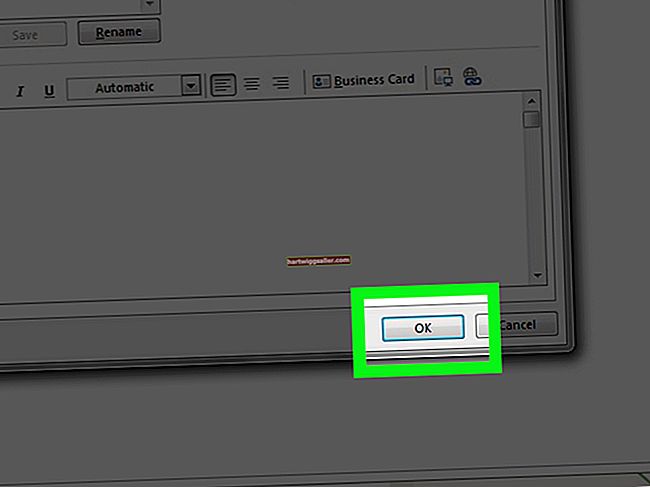Khi sử dụng các sản phẩm của Apple chạy trên iOS, bạn “ủy quyền” cho một máy tính chạy bản sao của iTunes mà bạn sẽ sử dụng để đồng bộ hóa các thiết bị iOS của mình. Sau khi máy tính của bạn được ủy quyền, bạn có thể kết hợp iPad của mình với iTunes trên máy tính. IPad của bạn chỉ có thể được liên kết với một bản sao của iTunes tại một thời điểm, vì vậy nếu bạn đã mua một iPad đã qua sử dụng và bạn không thể đồng bộ hóa nó với iTunes, hãy khôi phục và đặt lại máy tính bảng để xóa thông tin Apple ID trước đó, sau đó liên kết thiết bị với máy tính và iTunes.
Ủy quyền máy tính của bạn
1
Khởi động iTunes, sau đó nhấp vào tab “Store” trên menu trên cùng.
2
Nhấp vào tùy chọn “Ủy quyền Máy tính này” trong menu Cửa hàng. Lời nhắc đăng nhập Apple ID hiển thị.
3
Nhập ID Apple và mật khẩu của bạn vào các trường tương ứng, sau đó nhấp vào “Ủy quyền”. Một thông báo hiển thị cho biết, "Ủy quyền Máy tính đã Thành công." Nhấp vào “OK” để đóng hộp thông báo. ITunes và máy tính được ủy quyền với ID Apple của bạn.
Liên kết iPad mới
1
Kết nối iPad mới của bạn với máy tính được ủy quyền bằng cáp dữ liệu USB. Khởi động iTunes nếu chương trình không tự động khởi động. IPad của bạn tự động đăng ký bản sao iTunes của bạn.
2
Nhấp vào mũi tên thả xuống “iTunes” ở góc trên bên trái để hiển thị menu iTunes.
3
Nhấp vào tùy chọn “iTunes Store” trong menu iTunes, sau đó nhấp vào “Đăng nhập”. Đăng nhập bằng ID Apple và mật khẩu của bạn.
4
Nhấp vào hộp thả xuống “iTunes”, sau đó nhấp vào tùy chọn “iTunes Store”. Nhấp vào “Xem tài khoản của tôi” để mở màn hình Thông tin tài khoản của bạn.
5
Nhấp vào “Quản lý thiết bị” để xem trạng thái liên kết của iPad và các thiết bị khác của bạn.
Liên kết iPad đã qua sử dụng
1
Kết nối iPad đã sử dụng của bạn với máy tính bằng cáp dữ liệu USB, sau đó khởi chạy iTunes nếu ứng dụng không tự động khởi động.
2
Nhấp vào tên của iPad trong phần Thiết bị của bảng điều khiển bên trái. Màn hình Tóm tắt thiết bị sẽ mở ra.
3
Nhấp vào tùy chọn "Khôi phục". Một hộp thoại hiển thị hỏi bạn có muốn sao lưu cài đặt cho thiết bị trước khi khôi phục phần mềm hay không.
4
Nhấp vào “Không sao lưu”. ITunes sẽ xóa tất cả thông tin hiện có khỏi iPad, sau đó liên kết thiết bị với máy tính của bạn và bản sao iTunes.